SQL Server 2019 巨量資料叢集的系統管理資源
適用於:SQL Server 2019 (15.x)
重要
Microsoft SQL Server 2019 巨量資料叢集附加元件將會淘汰。 SQL Server 2019 巨量資料叢集的支援將於 2025 年 2 月 28 日結束。 平台上將完全支援含軟體保證 SQL Server 2019 的所有現有使用者,而且軟體將會持續透過 SQL Server 累積更新來維護,直到該時間為止。 如需詳細資訊,請參閱公告部落格文章與 Microsoft SQL Server 平台上的巨量資料選項。
本文說明如何使用 Azure Data Studio、筆記本和 Azure Data CLI azdata 命令,檢視巨量資料叢集的狀態。
了解您的架構
從 SQL Server 2019 (15.x) 開始,即可使用 SQL Server 巨量資料叢集,部署在 Kubernetes 上執行的 SQL Server、Spark 和 HDFS 容器可調整叢集。 如需了解概觀,請參閱什麼是 SQL Server 巨量資料叢集?
SQL Server 巨量資料叢集可提供一致的授權和驗證。 如需巨量資料叢集安全性的概觀,請參閱 SQL Server 巨量資料叢集的安全性概念。
管理和操作工具
下列文章說明如何管理和操作巨量資料叢集:
- 使用 Azure Data Studio 連線到 SQL Server 巨量資料叢集
- 管理 SQL Server 控制器儀表板的巨量資料叢集
- 使用 Azure Data Studio 筆記本管理 SQL Server 巨量資料叢集
- SQL Server 巨量資料叢集的操作筆記本
- 執行使用 Spark 的範例筆記本
使用工具來監視
下列文章說明如何監視巨量資料叢集:
- 使用 Azure Data Studio 監視巨量資料叢集狀態
- 使用 azdata 與 kubectl 監視巨量資料叢集
- 使用 azdata 和 Grafana 儀表板監視巨量資料叢集
- 使用 Jupyter Notebook 和 Azure Data Studio 監視巨量資料叢集
重要
Internet Explorer 瀏覽器和舊版 Microsoft Edge 瀏覽器,與 Grafana 或 Kibana 不相容。 請考慮使用 Chromium 型 Microsoft Edge,或查看Grafana支援的瀏覽器 (英文) 或 Kibana 支援的瀏覽器 (英文)。
使用筆記本監視和檢查記錄
下列文章列出許多 Azure Data Studio 中可用的 Jupyter Notebook:
哪裡可以找到 SQL Server 巨量資料叢集管理的筆記本
SQL Server 巨量資料叢集使用 Jupyter Notebook 提供完整的系統管理體驗。 提供的筆記本涵蓋叢集作業、管理、監視、記錄和疑難排解。
若要將操作筆記本存放庫從 GitHub 新增至 Azure Data Studio,可以使用鍵盤快速鍵 Ctrl+Shift+P,或選取 [檢視],然後選取[命令選擇區]。 選取 [新增遠端書籍]。
在 [新增遠端書籍] 對話方塊中,選取想要的最新版操作筆記本。 選取 [新增],如下所示:
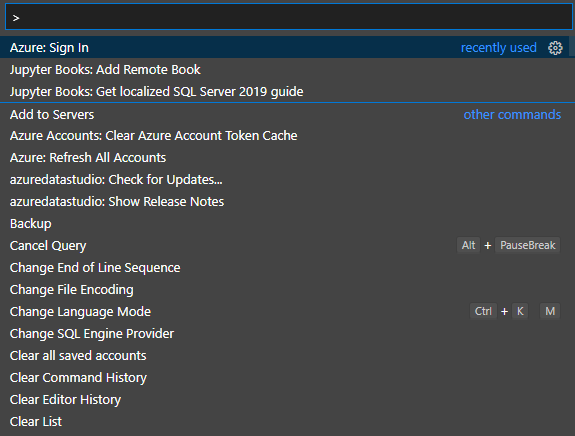
選取 [Jupyter 書籍:新增遠端書籍]。 會隨即開啟一視窗,讓您選取筆記本。
注意
此外,請務必選取正確的筆記本版本。 其應與巨量資料叢集的累積更新版本相符。
依巨量資料叢集累積更新為基礎,選取筆記本版本:
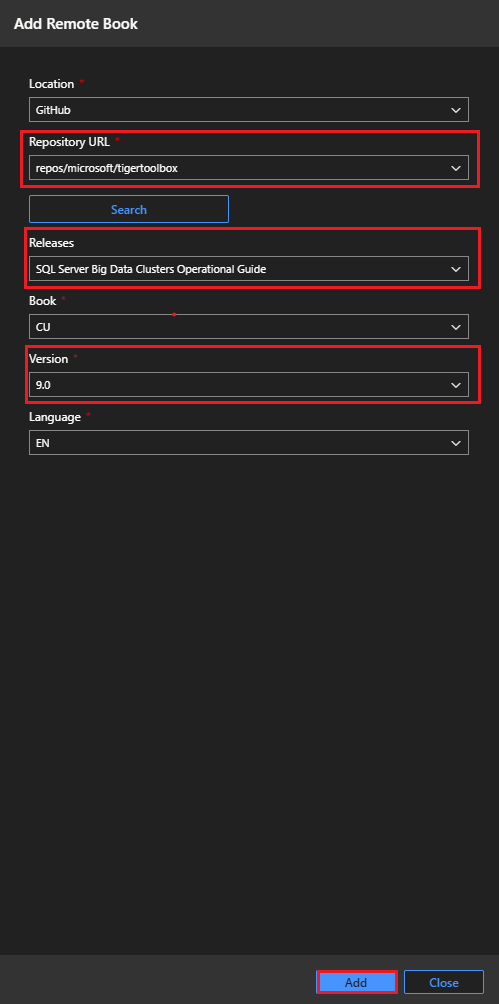
當您選取 [新增] 時,可以從 Azure Data Studio [筆記本] 索引標籤上,存取所選版本的所有筆記本:
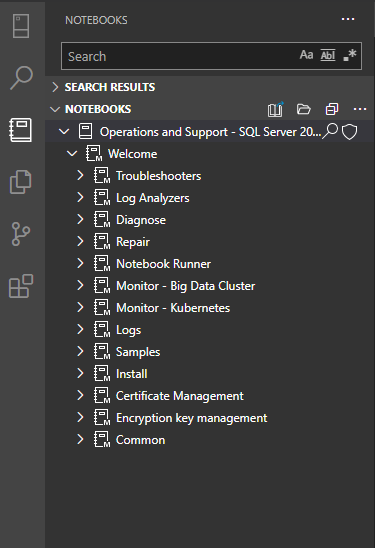
如何使用這些筆記本
如需了解如何使用筆記本,請參閱下列文章:
- 使用 Jupyter Notebook 和 Azure Data Studio 監視巨量資料叢集
- 使用筆記本收集及分析巨量資料叢集中的記錄
- 針對 pyspark 筆記本進行疑難排解
- 使用 Juypter Notebook 和 Azure Data Studio 針對巨量資料叢集進行疑難排解
巨量資料叢集的疑難排解資源
下列文章描述如何針對巨量資料叢集進行疑難排解:
- 使用 kubectl 公用程式針對巨量資料叢集進行疑難排解
- 針對 pyspark 筆記本進行疑難排解
- 使用 Juypter Notebook 和 Azure Data Studio 針對巨量資料叢集進行疑難排解
- 還原 HDFS 權限
- 針對 SQL Server 巨量資料叢集中的 HDFS 進行疑難排解
下列文章描述如何在 Active Directory 模式下,針對已部署巨量資料叢集進行疑難排解:
- 針對 SQL Server 巨量資料叢集 Active Directory 整合進行疑難排解
- 針對 Active Directory 模式登入失敗進行疑難排解
- 針對巨量資料叢集 Active Directory 模式部署停止進行疑難排解